온라인 프로그램: Wix Owner 앱에서 섹션 및 단계 관리하기
4 분 분량
Wix Owner 앱을 사용해 이동 중에도 온라인 프로그램 콘텐츠를 쉽게 편집할 수 있습니다. 섹션 및 단계 순서 변경, 콘텐츠 삭제 및 복제, 새 커리큘럼 추가 등을 포함해 데스크톱에서와 동일한 기능을 앱에서도 사용할 수 있습니다.
다음 지침을 참고하세요:
Wix Owner 앱에서 섹션 관리하기
Wix Owner 앱에서 빠르게 커리큘럼을 재정렬하고, 불필요한 섹션을 삭제하고, 새 섹션을 추가하세요.
참고:
섹션은 자기 페이스 프로그램에서만 사용할 수 있습니다.
섹션을 관리하려면:
- Wix Owner 앱에서 사이트로 이동합니다.
- 관리
 아이콘을 탭합니다.
아이콘을 탭합니다. - 비즈니스 아래에서 온라인 프로그램을 탭합니다.
- 해당 프로그램을 탭합니다.
- 콘텐츠 탭을 탭합니다.
- 관리하고자 하는 섹션을 탭해 섹션 세부 정보를 엽니다.
- 다음 옵션을 사용해 섹션을 관리합니다.
- 섹션 편집:
- 오른쪽 상단에서 더보기
 아이콘을 탭합니다.
아이콘을 탭합니다. - 편집을 탭합니다.
- 섹션 이름, 설명 및 커버 이미지를 편집합니다.
- 저장을 탭합니다.
- 오른쪽 상단에서 더보기
- 섹션 복제:
- 오른쪽 상단에서 더보기
 아이콘을 탭합니다.
아이콘을 탭합니다. - 복제를 탭합니다.
- 저장을 탭합니다. 복제 섹션은 원본 섹션 아래에 표시됩니다.
- 오른쪽 상단에서 더보기
- 섹션 삭제:
- 오른쪽 상단에서 더보기
 아이콘을 탭합니다.
아이콘을 탭합니다. - 삭제를 탭합니다.
- 삭제를 탭해 확인합니다.
- 오른쪽 상단에서 더보기
- 섹션 순서 변경:
- 섹션을 누른 상태에서 페이지에서 위 또는 아래로 끌어다 놓습니다.
- 섹션 추가:
- 프로그램 콘텐츠 하단에서 +섹션 추가를 탭합니다.
- 섹션 편집:
도움말:
섹션 오른쪽에 있는 화살표를 탭해 섹션 세부 정보와 해당 섹션 내의 단계를 확인하세요.
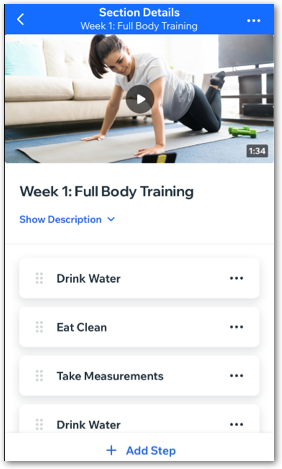
Wix Owner 앱에서 단계 관리하기
기기에서 프로그램의 커리큘럼을 편집하고 사용자 지정하세요. 또한 단계가 지금의 위치와 맞지 않으면 단계를 다른 섹션으로 쉽게 이동할 수도 있습니다.
단계를 관리하려면:
- Wix Owner 앱에서 사이트로 이동합니다.
- 관리
 아이콘을 탭합니다.
아이콘을 탭합니다. - 온라인 프로그램을 탭합니다.
- 해당 프로그램을 탭합니다.
- 콘텐츠 탭을 탭합니다.
- 관리하고자 하는 단계가 포함된 섹션을 탭합니다.
- 다음 옵션을 사용해 단계를 관리합니다.
- 단계 편집:
- 단계 옆 더보기
 아이콘을 탭합니다.
아이콘을 탭합니다. - 편집을 탭합니다.
- 편집
 아이콘을 탭해 작성을 시작합니다.
아이콘을 탭해 작성을 시작합니다. - (선택사항) 섹션을 탭해 단계를 다른 섹션으로 이동합니다.
- 저장을 클릭합니다.
- 단계 옆 더보기
- 다른 섹션으로 단계 이동:
- 단계 옆 더보기
 아이콘을 탭합니다.
아이콘을 탭합니다. - 다른 섹션으로 이동을 탭합니다.
- 단계의 새 섹션을 탭합니다.
- 저장을 탭합니다.
- 단계 옆 더보기
- 단계 복제:
- 오른쪽 상단에서 더보기
 아이콘을 탭합니다.
아이콘을 탭합니다. - 복제를 탭합니다.
- 저장을 탭합니다. 복제된 단계는 원래 단계 아래에 표시됩니다.
- 오른쪽 상단에서 더보기
- 단계 삭제:
- 오른쪽 상단에서 더보기
 아이콘을 탭합니다.
아이콘을 탭합니다. - 삭제를 탭합니다.
- 삭제를 탭해 확인합니다.
- 오른쪽 상단에서 더보기
- 단계 순서 변경:
- 단계를 누른 상태에서 섹션을 위 또는 아래로 끌어다 놓습니다.
- 단계 추가:
- 해당 섹션 하단에서 + 단계 추가를 탭합니다.
- 단계 편집:
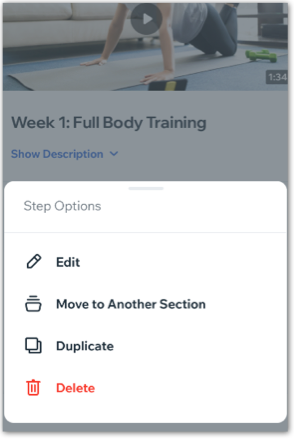
도움말:
프로그램에 퀴즈 또는 설문을 추가해 참가자의 참여를 유도하세요. 콘텐츠의 효과를 평가하기 위해 질문을 사용자 지정할 수 있습니다.
도움이 되었나요?
|